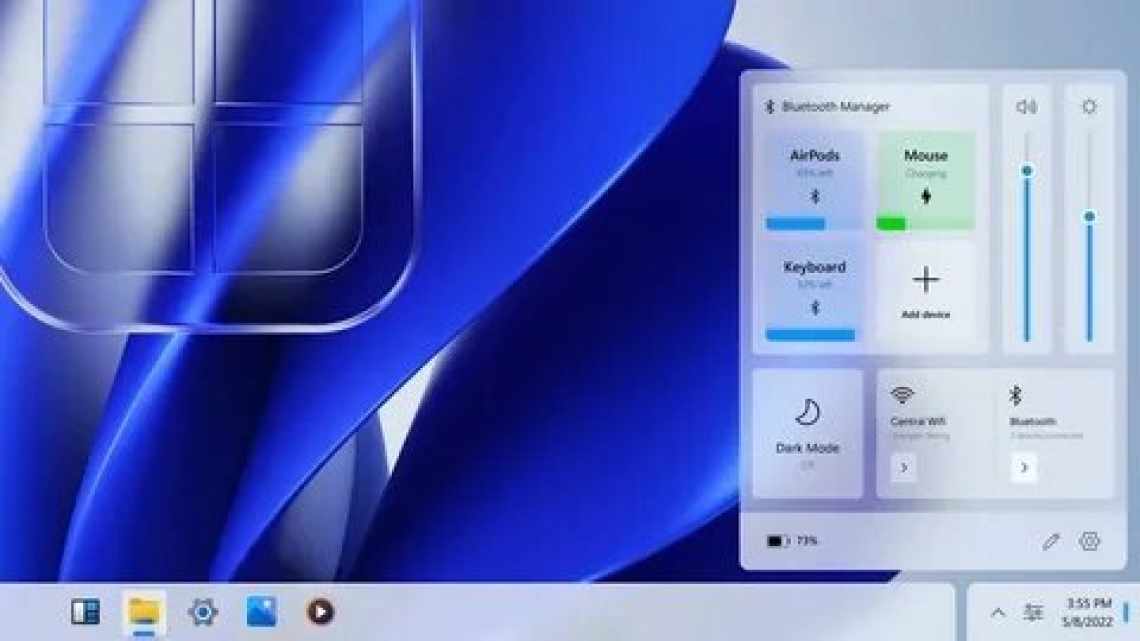Бачачи, наскільки корисний цей інструмент, він разюче невпізнаваний. Я говорю про Windows Mobility Center. Чого-чого? Дивись, що я маю на увазі!
Що таке центр мобільності Windows?
Коротше кажучи, Windows Mobility Center (WMC) - це універсальне меню, з якого ви можете керувати багатьма налаштуваннями обладнання вашого ноутбука. Це особливо корисно, якщо ваш комп'ютер не має всіх функціональних кнопок, які ви хотіли б, надаючи доступ до декількох різних налаштувань дисплея, гучності, стану батареї і планів, бездротовий адаптер і багато іншого. Які плитки ви бачите, залежить від вашого обладнання, і деякі виробники включають власні плитки.
Зауважте, що якщо вам не вистачає однієї з типових плиток, це може означати, що обладнання або драйвер не встановлено. Крім того, якщо у вас є апаратний перемикач для вашого бездротового адаптера, переконайтеся, що він знаходиться в положенні ON, щоб увімкнути і вимкнути його за допомогою плитки.
Типово WMC вимкнено на настільних комп'ютерах, але його можна увімкнути; подробиці дивіться нижче.
Як я можу отримати доступ до Windows Mobility Center?
Зазвичай, ви можете знайти центр мобільності Windows на панелі керування Windows. У перегляді «Категорія» він відображається в розділі «Обладнання та звук»: налаштування часто використовуваних параметрів мобільності. У Windows 7 ви також можете отримати до нього супер швидкий доступ за допомогою поєднання клавіш. Windows key + X.
На жаль, Microsoft вирішила не пропонувати прямий ярлик WMC у Windows 8. Щоб отримати доступ до стільниці, клацніть правою кнопкою миші на кнопці «Пуск», щоб відкрити нове меню Win + X. (або натисніть відповідну комбінацію клавіш) і виберіть пункт меню Mobility Center.
Або натисніть клавішу Windows + C, щоб відкрити панель диво-кнопок, виконати пошук мобільності і відкрити WMC з результатів.
Якщо ви не можете знайти або відкрити WMC, можливо, він був відключений. Нижче наведено інструкції щодо його включення.
Якщо ви віддаєте перевагу прямому поєднанню клавіш у Windows 8 або іншому Windows 7, ви можете створити комбінацію клавіш на робочому столі і встановити власну комбінацію клавіш, щоб відкрити її. Для ярлика на стільниці відкрийте панель керування, переконайтеся, що ви знаходитеся у вигляді списку, клацніть правою кнопкою миші Центр мобільності Windows і виберіть «Створити ярлик». Ви можете перемістити ярлик зі своєї стільниці в більш зручне місце.
Щоб налаштувати комбінацію клавіш у Windows 7 або 8, клацніть правою клавішею миші, щойно створену комбінацію клавіш WMC, переключіться на вкладку «Поєднання клавіш», розташуйте курсор у полі «Поєднання клавіш» і виберіть потрібну комбінацію клавіш. Зауважте, що вам слід вибрати комбінацію клавіш, яка ще не використовується. Коли ви закінчите, натисніть кнопку Гаразд. Це користувацьке поєднання клавіш буде працювати в будь-якому місці Windows 7 або 8.
Щоб легко отримати доступ до WMC на сенсорному пристрої Windows 8, ви можете перемістити створений вище ярлик на робочому столі в C: \ Prog^ Data\Microsoft\Windows\Start Menu\Programs - це помістить його у представлення програми. Звідси ви можете клацнути правою кнопкою миші і закріпити її на початковому екрані.
Що я можу зробити з Windows Mobility Center?
Як згадувалося вище, WMC поставляється з набором плиток за замовчуванням, залежно від того, яке обладнання встановлено на вашому комп'ютері:
- Яскравість, для регулювання яскравості вашого дисплея за допомогою зручного слайдера.
- Гучність, щоб відрегулювати гучність.
- Стан батареї, щоб дізнатися, скільки у вас залишилося соку, а також перемикати схеми живлення і економити час роботи від батареї.
- Бездротова мережа, щоб увімкнути або вимкнути бездротову мережу.
- Орієнтація екрана, щоб повернути екран.
- Зовнішній дисплей, щоб побачити стан і роздільну здатність другого монітора і перемикати активні екрани.
- Центр синхронізації, можливо, корисний для власників Windows Phone
- Налаштування презентації, щоб увімкнути власні параметри, коли ви запускаєте презентацію, наприклад відключення гучності і заставки, а також відображення певного тла.
Натискання піктограми відкриє параметри для відповідного налаштування. Наприклад, значок яскравості дисплея відкриє налаштування для вашого поточного плану електроживлення, який включає в себе користувацькі налаштування яскравості для цього плану електроживлення.
Якщо ви натиснете на піктограму параметрів презентації, відкривається вікно, в якому ви можете контролювати поведінку свого комп'ютера під час презентацій.
Як я можу отримати це на моєму настільному комп'ютері?
За замовчуванням Центр мобільності Windows запускається, тільки якщо ви перебуваєте на мобільному пристрої. Користувачі стільниці побачать вікно, яке інформує їх про те, що ця функція доступна тільки на ноутбуках. Ви можете обійти це обмеження за допомогою злому реєстру, наданого SevenForums. Просто завантажте їх файл реєстру Enable Desktop WMC, дотримуйтеся інструкцій, і все готово.
За тим же посиланням вище, SevenForums також пропонує файл реєстру для відключення WMC.
Чи можна додати користувальницькі плитки?
Так, і Microsoft випустила вичерпну документацію по Центру мобільності Windows, в якій містяться інструкції щодо додавання користувальницьких плиток. Коротко, власні статичні або динамічні аркуші можна додати через підрозділи в наступному розділі реєстру:
HKLM \ Software \ Microsoft \ MobilePC \ MobilityCenter \ Tiles
Microsoft знадобилося 47 сторінок, щоб пояснити процес, тому я не буду намагатися надати більш детальну інформацію. Просто знайте, що деякі люди зробили користувальницькі плитки, зразки та навчальні посібники доступними, в тому числі...
- Людина (Крістіан Цайтніц), який пропонує файл прикладу з плитками Wordpad, Device Manager і Speaker Devices і докладні інструкції зі створення статичних плиток.
- Long Zheng я почав щось, хто випустив просту плитку Display Power.
Хіба це не найкорисніший інструмент?
Які інші параметри ви хочете змінити з Центру мобільності Windows? І які інші ярлики Windows ярлик повинні знати люди?